Tipps und Tricks für Mozilla Thunderbird
Vor allem jene Internetnutzer, die mehrere E-Mail-Konten betreiben, nutzen ein lokal installiertes Mailprogramm, welches in der Lage ist, alle E-Mail-Konten zu verwalten und auf neue Mails zu checken. Unter den heute verfügbaren Mailprogrammen nimmt vor allem Mozilla Thunderbird einen wichtigen Stellenwert ein, denn diese Freeware ist nicht nur kostenlos, sondern ermöglicht auch eine Vielzahl an individuellen Einstellungen.
Ein unerfahrener Nutzer des Programms muss sich jedoch erst einmal mit den Einstellungsmöglichkeiten vertraut machen, um Thunderbird entsprechend seiner persönlichen Vorlieben konfigurieren zu können.
Ein neues Mailkonto zum lokalen Ordner hinzufügen
Einige Nutzer von Thunderbird werden feststellen, dass für jedes Konto, welches sie ihrem Mailprogramm hinzufügen, eine eigene Ordnerstruktur kreiert wird. Daher findet sich für jeden Mail-Account ein eigener Posteingang, Postausgang, Papierkorb etc.
Doch muss dies nicht unbedingt sein und der Nutzer von Thunderbird kann alle Konten in einem lokalen Ordner zusammenfassen. Das Zauberwort hierfür heißt POP!
Wird ein neues Konto in Thunderbird als IMAP klassifiziert, so wird natürlich auch automatisch die Ordnerstruktur vom Mailserver übernommen. Stellt der Nutzer beim Hinzufügen des neuen Kontos jedoch „POP“ ein und wählt bereits bestehende lokale Ordner als Speicherorte aus, so kann die Übernahme der Ordnerstruktur vom Mailserver umgangen werden.
Jedoch sollte bei jedem POP-Konto die Option „Nachrichten auf dem Server belassen“ eingestellt werden, was bei IMAP automatisch geschieht. Hierdurch sind die Mails sicher, auch wenn sich einmal die Festplatte des Rechners verabschieden sollte.
Die Konten von Thunderbird sichern
Zudem ist es natürlich immer empfehlenswert, die in Thunderbird bereits konfigurierten Konten und alle Mails von Zeit zu Zeit auf einer externen Festplatte zu sichern. Hierfür muss der Nutzer des Programms unter Windows 8 einfach in den eigenen Dateien den Speicherort von Thunderbird aufsuchen.
Dieser findet sich unter: C:\Users\Username\AppData\Roaming\Thunderbird.
Am besten wird der gesamte Ordner Thunderbird auf ein externes Medium kopiert und schon sind alle Kontoeinstellungen und die gesamten Mails gesichert!



Bin seit bestimmt 7 Jahren jetzt überzeugter Mozilla Thunderbird Nutzer, aber meine Konten habe ich schon länger nicht mehr gesichert, seit ich das IMAP Protokoll nutze. Naja… sollte ich vielleicht trotzdem mal wieder machen ;)